11.6. nm-connection-editor を使用した WiFi 接続の設定
nm-connection-editor アプリケーションを使用して、ワイヤレスネットワークの接続プロファイルを作成できます。このアプリケーションでは、RHEL がサポートするすべての wifi ネットワーク認証タイプを設定できます。
デフォルトでは、NetworkManager は接続プロファイルの自動接続機能を有効にし、保存されたネットワークが利用可能な場合は自動的に接続します。
前提条件
- ホストに wifi デバイスがインストールされている。
- ハードウェアスイッチがある場合は、wifi デバイスが有効になっている。
手順
ターミナルを開き、次のコマンドを入力します。
# nm-connection-editor- ボタンをクリックして、新しい接続を追加します。
-
Wi-Fi接続タイプを選択し、 をクリックします。 - オプション: 接続プロファイルの名前を設定します。
オプション:
Generalタブでネットワークプロファイルを設定して、自動的に接続しないようにします。この機能を無効にした場合は、
GNOME settingsや GNOME システムメニューなどを使用して、常に手動でネットワークに接続する必要があります。-
Wi-Fiタブで、SSIDフィールドにサービスセット識別子 (SSID) を入力します。 Wi-Fi Securityタブで、ネットワークの認証タイプ (WPA3 Personalなど) を選択し、パスワードを入力します。選択したセキュリティーに応じて、アプリケーションは追加のフィールドを表示します。それに応じてそれらを埋めます。詳しくは wifi ネットワークの管理者におたずねください。
-
IPv4タブで IPv4 設定を設定し、IPv6タブで IPv6 設定を設定します。 -
Saveをクリックします。 -
Network Connectionsウィンドウを閉じます。
検証
トップバーの右側にあるシステムメニューを開き、wifi ネットワークが接続されていることを確認します。
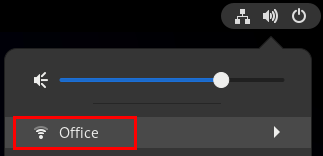
ネットワークがリストに表示されていれば、接続されています。
ホスト名または IP アドレスに ping を実行します。
# ping -c 3 example.com